Дозвольте GoToMyPC у брандмауері Windows для усунення несправностей
- GoToMyPC — це програмне забезпечення, яке дозволяє користувачам легко підключатися до інших комп’ютерів віддалено.
- Це програмне забезпечення не працюватиме за своїм початковим призначенням, якщо з’єднання між клієнтським і хост-пристроями не стабільне.
- Вимкніть налаштування брандмауера Windows або стороннього антивірусного програмного забезпечення, щоб GoToMyPC працював належним чином.

XВСТАНОВИТИ, НАТИСНУВШИ ЗАВАНТАЖИТИ ФАЙЛ
- Завантажте Fortect і встановіть його на вашому ПК.
- Запустіть процес сканування інструменту щоб знайти пошкоджені файли, які є джерелом вашої проблеми.
- Клацніть правою кнопкою миші Почати ремонт щоб інструмент міг запустити алгоритм виправлення.
- Fortect завантажив 0 читачів цього місяця.
GoToMyPC — це програма для віддаленого робочого столу, яка дозволяє користувачам отримувати доступ до своїх комп’ютерів із віддалених місць. Деякі з наших читачів запитали, чому вони зіткнулися з помилкою GoToMyPC, що очікує підключення головного комп’ютера під час спроби отримати доступ до їхнього хост-комп’ютера.
У цій статті ми обговоримо, що викликає помилку, і надамо докладні кроки, як легко вирішити цю проблему.
- Що змушує GoToMyPC чекати підключення головного комп’ютера?
- Як я можу виправити очікування GoToMyPC на підключення головного комп’ютера?
- 1. Перезавантажте головний комп’ютер
- 2. Дозволити GoToMyPC у брандмауері Windows
- 3. Запустіть майстер підключення GoToMyPC
Що змушує GoToMyPC чекати підключення головного комп’ютера?
Помилка очікування підключення головного комп’ютера в GoToMyPC може виникати з кількох причин. Ось кілька поширених причин:
- Комп’ютер офлайн або GoToMyPC не працює – Повідомлення про помилку з’являється переважно тоді, коли клієнтський пристрій не може встановити з’єднання з головним комп’ютером. Це може статися, якщо головний комп’ютер вимкнено, перебуває в режимі сну або програмне забезпечення GoToMyPC не запущено на головному комп’ютері.
- Проблеми з підключенням до мережі – Для належної роботи GoToMyPC необхідне стабільне та активне підключення до Інтернету. Якщо Інтернет-з’єднання головного комп’ютера слабке, клієнтський пристрій не зможе підключитися.
- Брандмауер або антивірусне програмне забезпечення блокує підключення – Іноді, Брандмауер або антивірусне програмне забезпечення вважає GoToMyPC загрозою безпеці. Проблему можна вирішити, налаштувавши параметри брандмауера або антивіруса, щоб дозволити GoToMyPC.
- Кілька користувачів уже підключилися до головного комп’ютера – GoToMyPC дозволяє лише одному користувачеві отримувати доступ до головного комп’ютера одночасно. Якщо хтось інший уже підключений до головного комп’ютера за допомогою GoToMyPC, вам потрібно буде дочекатися завершення сеансу, перш ніж ви зможете встановити з’єднання.
Існує кілька інших причин, однак вищезазначені є поширеними причинами, чому GoToMyPC очікує підключення головного комп’ютера. Наступний розділ надасть вам спрощені кроки щодо вирішення проблеми.
Як я можу виправити очікування GoToMyPC на підключення головного комп’ютера?
Перш ніж розпочати розширене усунення несправностей або налаштування налаштувань, користувачі повинні виконати такі підготовчі перевірки:
- Переконайтеся, що ви використовуєте Остання версія GoToMyPC програмне забезпечення як на клієнтському пристрої, так і на головному комп’ютері.
- Переконайтеся, що ніхто інший не підключений до головного комп’ютера.
- Переконайтеся, що мережеве з’єднання на клієнтському пристрої та головному комп’ютері надійне та стабільне.
- Вимкніть або зателефонуйте комусь, щоб допомогти вам вимкнути брандмауер або антивірусне програмне забезпечення, яке може блокувати з’єднання.
Якщо вам потрібна додаткова допомога щодо вирішення цієї проблеми, ви можете виконати кроки, наведені нижче.
1. Перезавантажте головний комп’ютер
- На ПК клієнта натисніть вікна + Р ключі, щоб відкрити бігти діалог команди. Тип cmd у діалоговому вікні та натисніть Введіть.
- The3n, запустіть команду, і ви побачите діалогове вікно віддаленого вимкнення:
вимкнення /i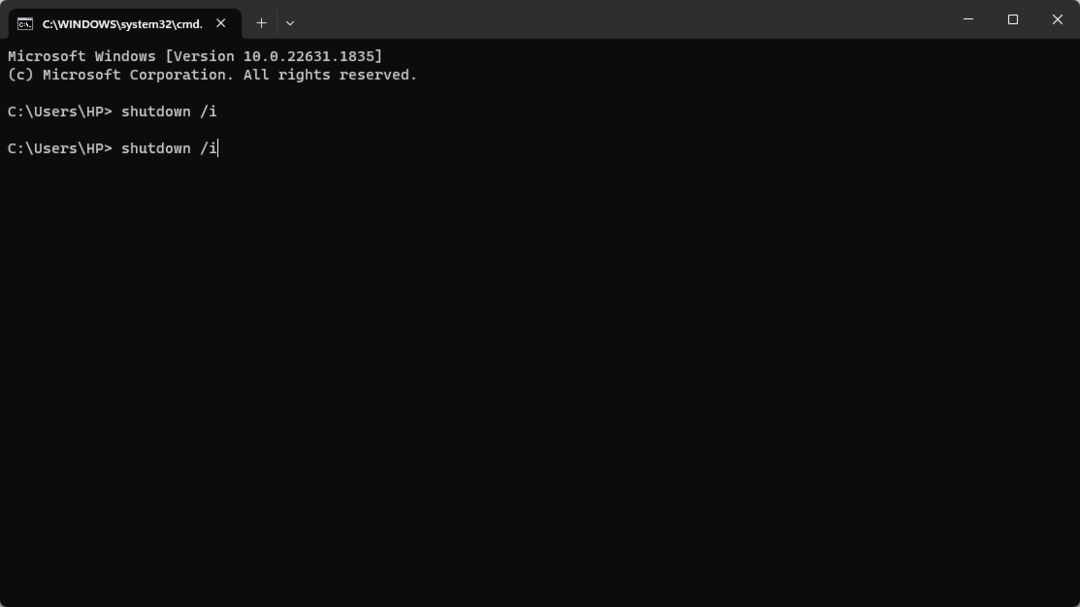
- Тепер натисніть кнопку додати і введіть ім'я хост-комп'ютера або IP-адреса, а потім натисніть в порядку.

- Потім виберіть Перезапустіть і натисніть в порядку щоб перезавантажити головний комп’ютер.
Порада експерта:
СПОНСОРОВАНО
Деякі проблеми з ПК важко вирішити, особливо коли мова йде про відсутні або пошкоджені системні файли та сховища Windows.
Обов’язково використовуйте спеціальний інструмент, наприклад Фортект, який просканує та замінить ваші пошкоджені файли їх свіжими версіями зі свого репозиторію.
Дотримуйтесь інструкцій вище, щоб одночасно перезапустіть клієнтський пристрій і головний комп’ютер.
2. Дозволити GoToMyPC у брандмауері Windows
- Натисніть Пуск Windows меню, вид Безпека Windows, і відкрийте його.
- Натисніть на Брандмауер і захист мережі на лівій бічній панелі.

- Далі визначте та клацніть тип мережі, до якої підключено ваш комп’ютер, як правило, це приватна мережа для домашнього чи офісного використання.
- Прокрутіть вниз і натисніть Дозволити програмі проходити через брандмауер.
- Тепер натисніть на Змінити налаштування кнопку. На цьому етапі можуть знадобитися адміністративні привілеї.
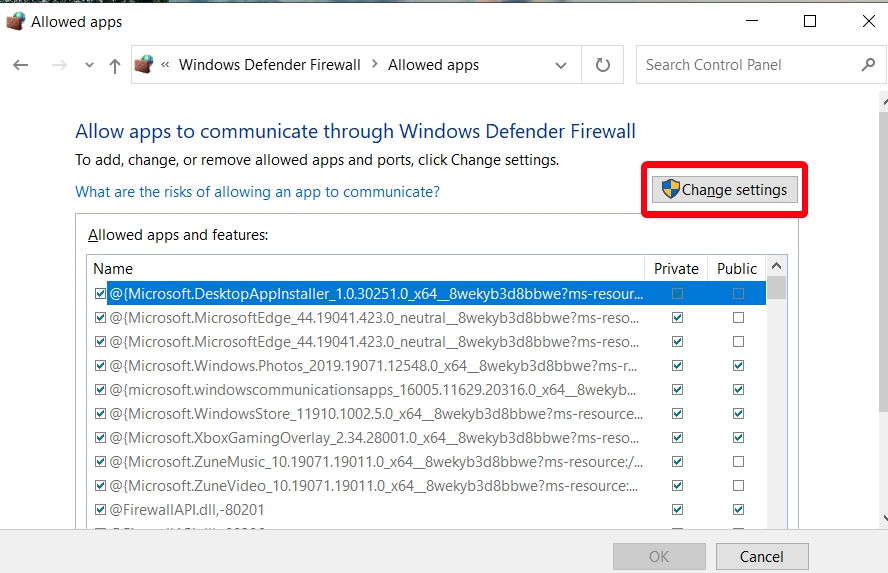
- Далі прокрутіть список програм і знайдіть GoToMyPC. Поставте прапорці (Приватний і Загальнодоступний) поруч GoToMyPC щоб дозволити це через брандмауер Windows.
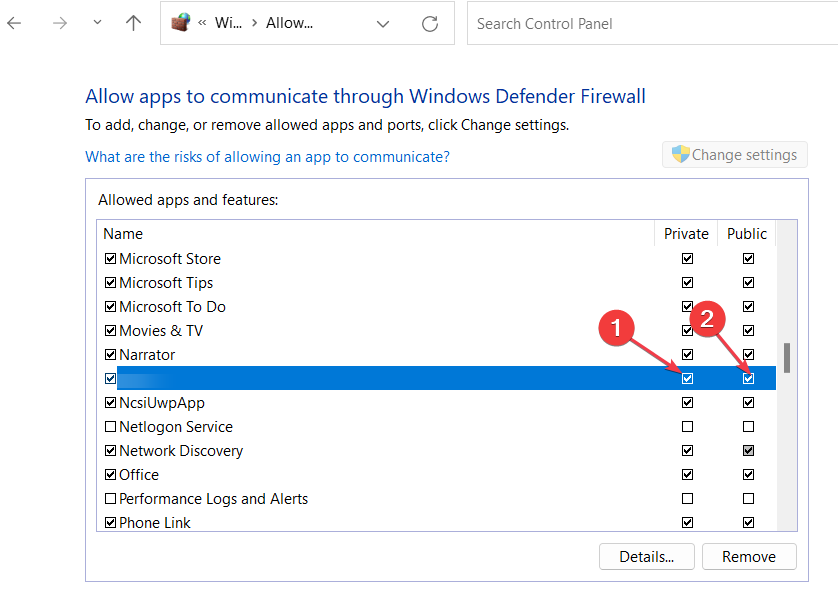
- Перезавантажте ПК.
Після виконання цих кроків GoToMyPC має бути дозволено через Брандмауер Windows, що зменшує ймовірність його блокування та забезпечує успішне підключення.
- Виправлення: помилка агрегатної функції під час виконання запиту
- Не вдалося створити підключений мережевий диск [виправлення помилки]
- Виправлення: неможливо встановити безпечне підключення до Zoom
- Помилка Microsoft Access 7731: як її швидко виправити
3. Запустіть майстер підключення GoToMyPC
- Відвідайте офіційний сайт GoToMyPC, щоб завантажити останню версію майстра підключення.
- Відкрийте файл і дотримуйтеся вказівок на екрані, щоб завершити процес встановлення.
- Запустіть Майстер підключення запрограмуйте та виберіть Запустіть майстер підключення.

- Потім натисніть в порядку у наступному вікні.

- Тепер натисніть на Далі після того, як майстер завершить перевірку підключення.
- Майстер відобразить результати після завершення роботи. Якщо вам потрібна додаткова допомога, виберіть «У мене все ще проблеми» або «Готово», щоб завершити процес.
Майстер підключення може допомогти вам знайти та зберегти найкращі параметри підключення на серверах даних, що допоможе забезпечити кращий зв’язок між головним комп’ютером і клієнтським пристроєм.
І це все про те, як виправити помилку GoToMyPC, яка очікує підключення головного комп’ютера. Сподіваємось, один із методів, наведених у цьому посібнику, допоміг вам вирішити проблему.
Так само ви можете ознайомитися з нашим докладним посібником виправлення для використання, якщо підключення до віддаленого робочого столу не працює для подальшої допомоги щодо вирішення цієї проблеми.
Не соромтеся використовувати розділ коментарів нижче, якщо у вас є запитання чи пропозиції щодо цієї проблеми.
Все ще виникають проблеми?
СПОНСОРОВАНО
Якщо наведені вище пропозиції не допомогли вирішити вашу проблему, ваш комп’ютер може мати серйозніші проблеми з Windows. Ми пропонуємо вибрати комплексне рішення, наприклад Фортект для ефективного вирішення проблем. Після встановлення просто натисніть Переглянути та виправити кнопку, а потім натисніть Почати ремонт.
![Увімкніть і використовуйте віддалений робочий стіл у Windows 11 [5 порад]](/f/042d3a0fcc6c43bd432ccd68bd8f5387.png?width=300&height=460)

![Вказаний мережевий пароль неправильний [Виправити]](/f/aedecd080419da5787080c2d10b9effc.png?width=300&height=460)